关注+星标公众号,不错过精彩内容
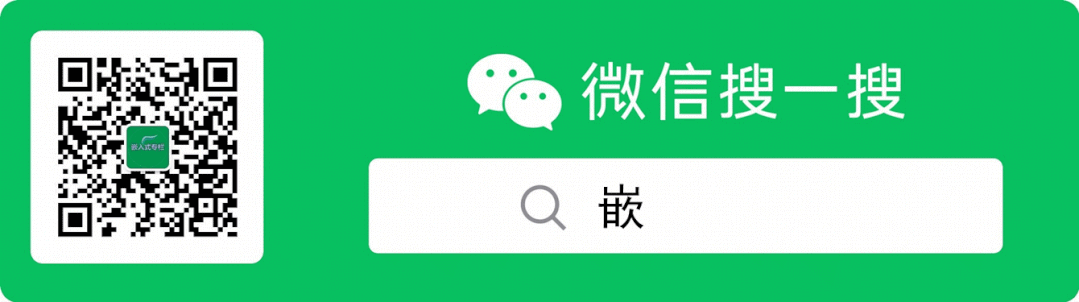
转自 | STM32单片机
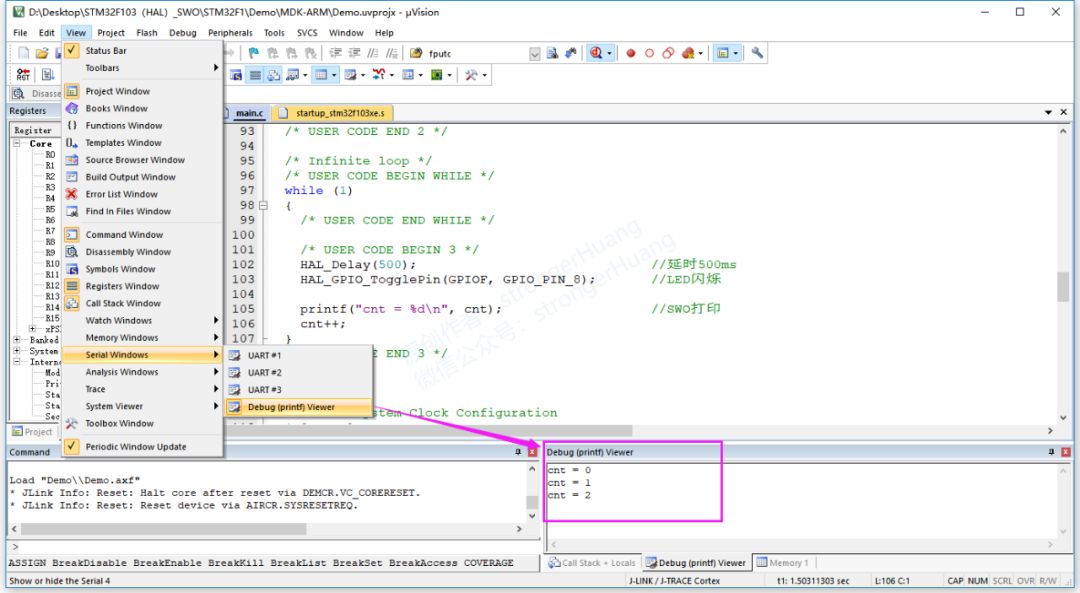
SWD:Serial Wire Debug,串行线调试
SWO:Serial Wire Output,串行线输出
SWV:Serial Wire Viewer,串行线查看器
ITM:Instrumentation Trace Macrocell,指令跟踪微单元。
STM32CubeIDE实现SWV步骤

第一步:在Pinout & Configuration选项中打开SWO的功能,此步骤是必须的。
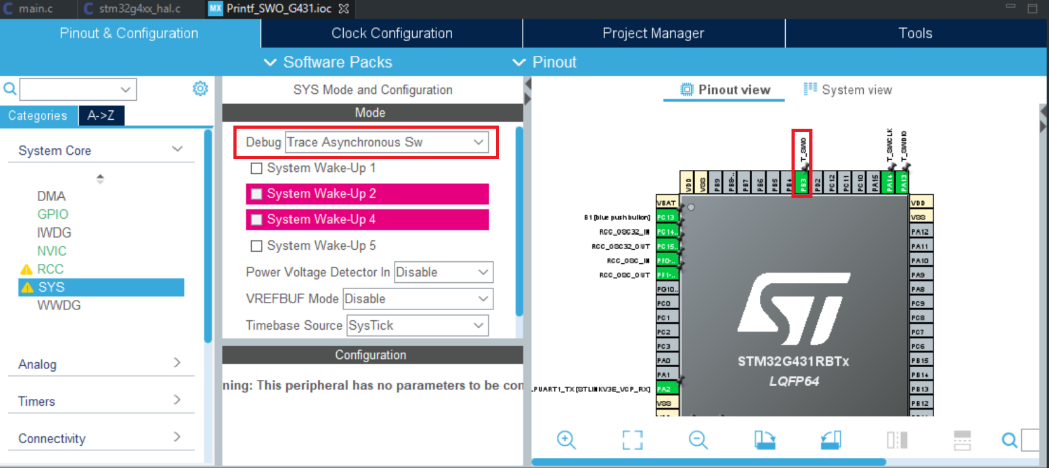
★
图片2
STM32CubeIDE中使能SWO功能

第二步:重定位printf的接口函数。
这里有个简单的方法,直接在syscalls.c文件中,改写_write()函数的内容,代码如下所示。再在此文件中包含ITM_SendChar 实现的头文件core_cmX.h,此文件一般都是已经被包含在你所选择的器件型号的头文件中。
此处我们选择的是stm32g431xx.h,直接放在此文件的开始处即可。
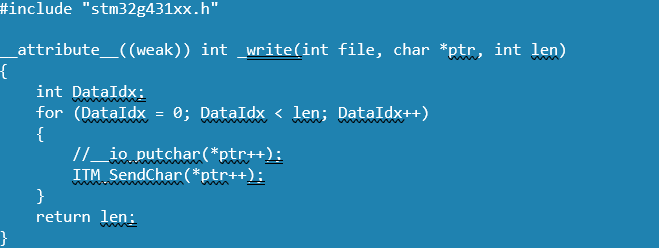

第三步:在main.c文件中包含stdio.h这个头文件,并尝试打印printf,此处注意,打印不能很频繁,所以需要增加延时。
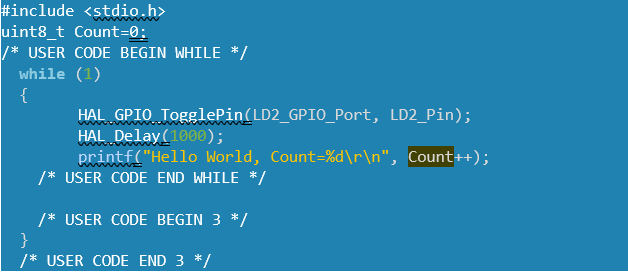
全局编译一下,查看是否有错误,如果有错误,请对应提示信息修改。编译没有错误之后,我们就可以进行下一步了。
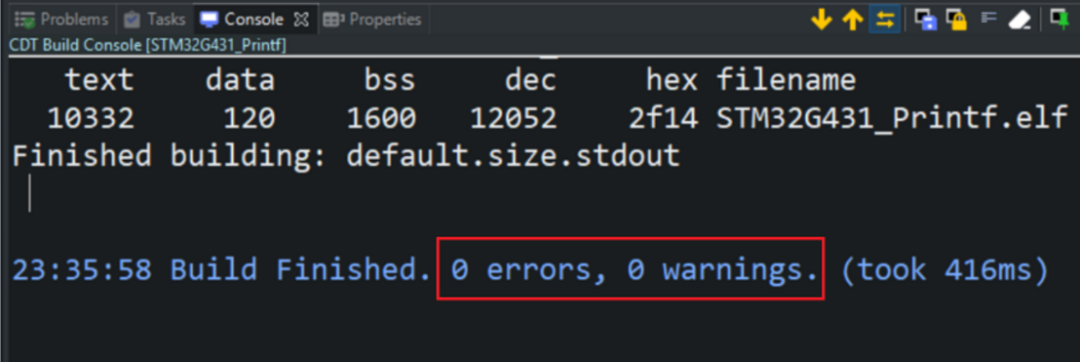
★
图片3
编译成功正确界面

第四步:配置仿真调试参数。打开SWV的调试功能。此处注意:Core Clock必须与你配置的时钟是一致的。此处我配置是170MHz,与我的系统时钟一致。
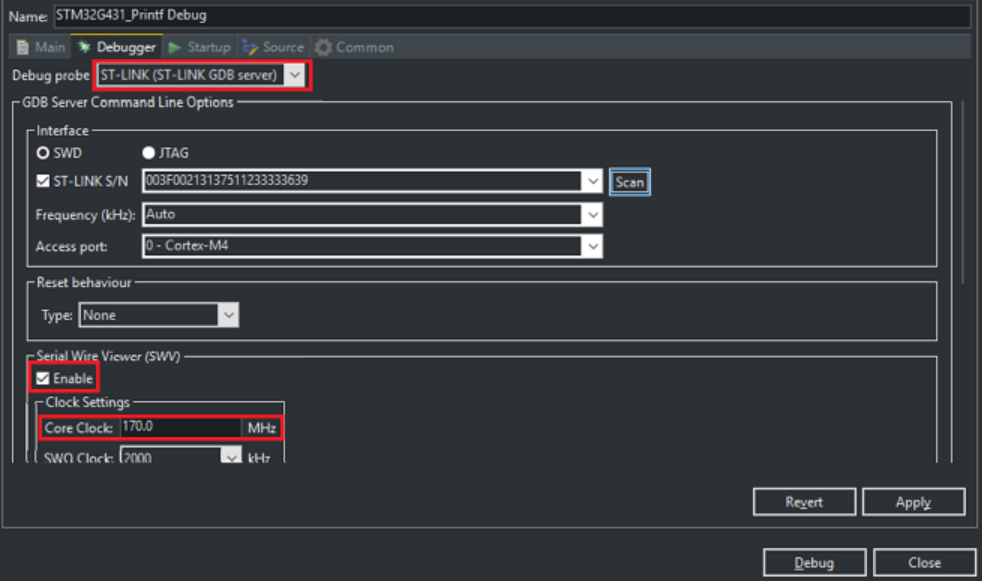
★
图片4
仿真调试配置界面

第五步:开始进入调试界面,并在调试界面中打开Windows-->Show;View-->SWV的ITM data Console窗口。注意,整个SWV其实是共用一个配置文件的,所以,当你打开SWV内的任意一个窗口都可以进行SWV 的配置。在这里我们只是为了查看Printf的内容,所以就选择了SWV ITM Data Console窗口。关于这里边其他几个部分的详细说明参考UM2609的4.3章节的内容。
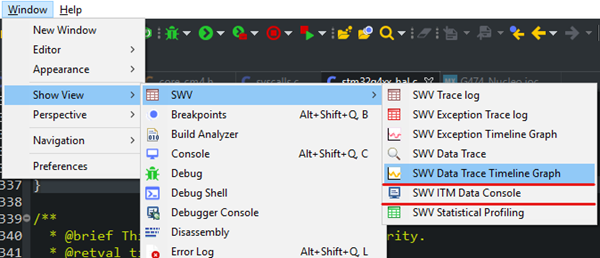
★
图片5
开启SWV ITM数据窗口
此窗口打开后,需要新增一个Port端口。默认TIM中使用的就是0端口,所以我们直接选0即可。
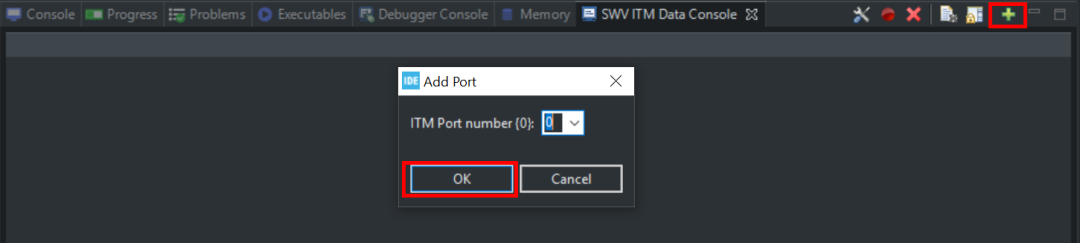
★
图片6
增加输出端口
选择点击配置按钮对参数进行配置。配置情况如下:
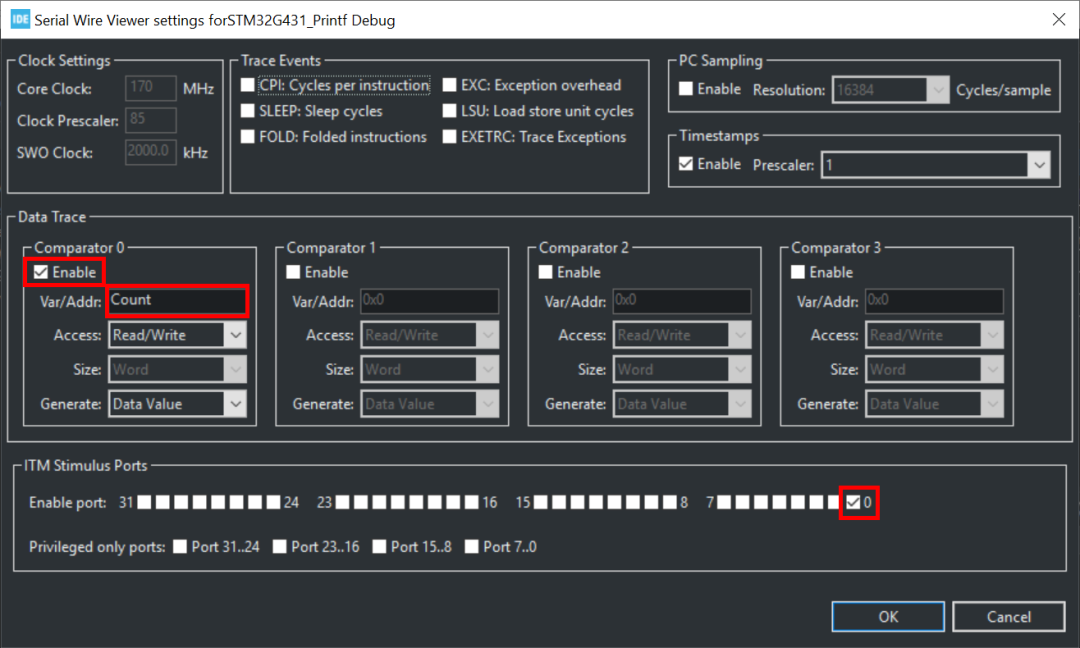
★
图片7
SWV窗口配置界面
推荐先复位一下工程(可选项),然后“启动跟踪/start trace”。注意:此处是先启动跟踪,之后再让程序运行起来,不能反序。
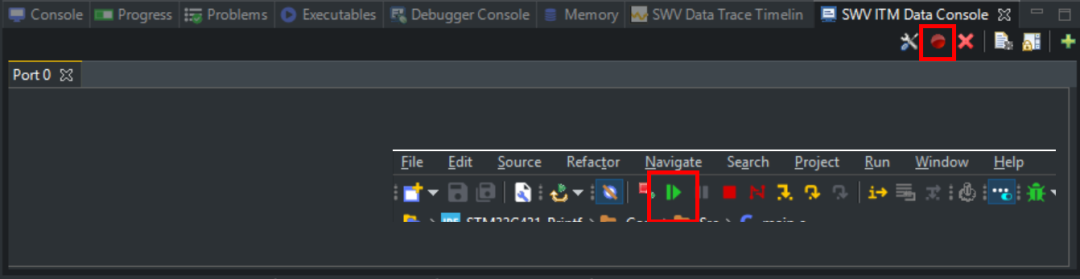
★
图片8
启动跟踪和开始运行
此时即可看到打印出来的内容了。
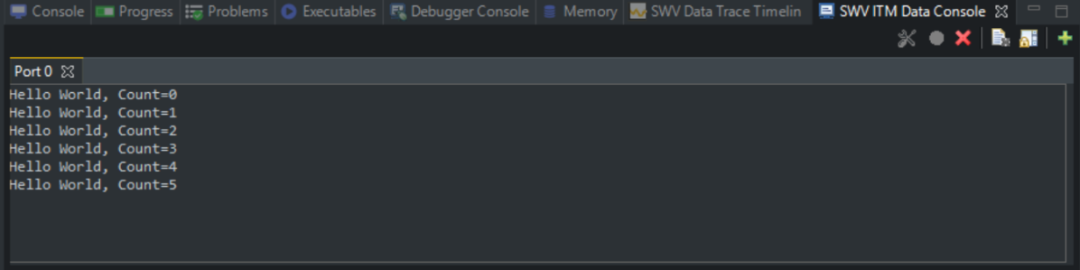
★
图片9
最后打印输出的状态
最后
其实很多的内容都已经在官方手册中有详细的描述,但是因为英文或者是时间的问题,我们大部分人没有时间和精力阅读完所有的文档的。
所以在遇到问题时候,会阻塞你比较长时间。希望本文在你遇到困难的时候能够给你一点启示,帮你快速解决手中的问题。
后台回复『ST工具』『STM32』阅读更多相关文章。
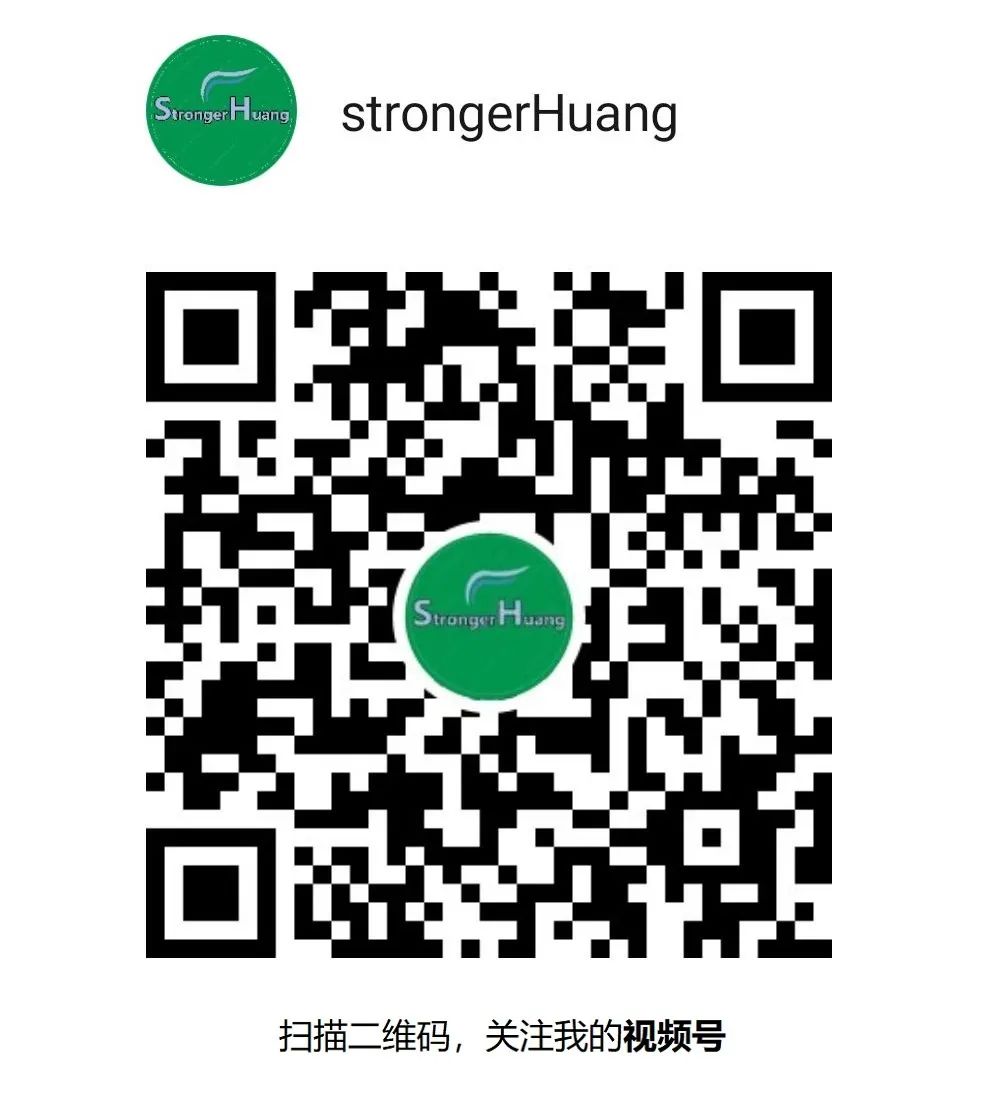
点击“阅读原文”查看更多分享,欢迎点分享、收藏、点赞、在看。